
FlyingDeuk's
오래전 잘 사용하던 포켓파이가 수명을 다했다. 요즘 많이들 사용하는 가장 많은 지역을 커버하는 Flexiroam도 있고 다양한 요금제의 여러회사의 E-SIM중 선택해서 구매가 가능한 MobiMatter라는 어플도 있다. 그중에 최근에 새로 생겨 아직까진 저렴한 ESKIMO의 사용법이 되겠다.
iPad의 경우 U-SIM 사용이 가능한 셀룰러 모델에 해당 된다.
Wiki's
eSIM(embedded-SIM)은 장치에 직접 내장된 프로그래밍 가능한 SIM 카드의 한 형태이다. 일반적으로 PVC로 만들어진 이동식 범용 집적 회로 카드(UICC)에 위치한 집적 회로 대신, eSIM은 장치에 영구적으로 연결된 eUICC 칩에 설치된 소프트웨어로 구성된다.
E-SIM 설치
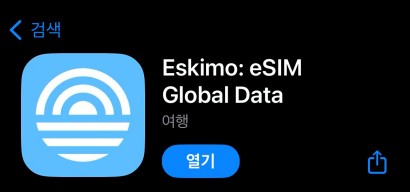
- 지역은 상대적으로 많지는 않으나 가격이 저렴해서 현재 사용중인 회사의 어플이다.
- 어플 설치후 개인정보롤 본인 인증 - 해외이므로 문자로 인증하는 것이 추천됨.
- QR Code나 수동의 방법으로 핸드폰내에 E-SIM을 설치해주면 끝이다.
설치과정 캡쳐를 하지않아 추후에 추가 예정
E-SIM 구매하기
어플 알람으로 세일, 행사때 알람이 울린다. 세일때 구매하면 1+1등의 혜택으로 저렴하게 데이터를 구매할 수도 있다.
| 여행 지역, 기간, 용량에 따라비교후 구매 | |
|---|---|
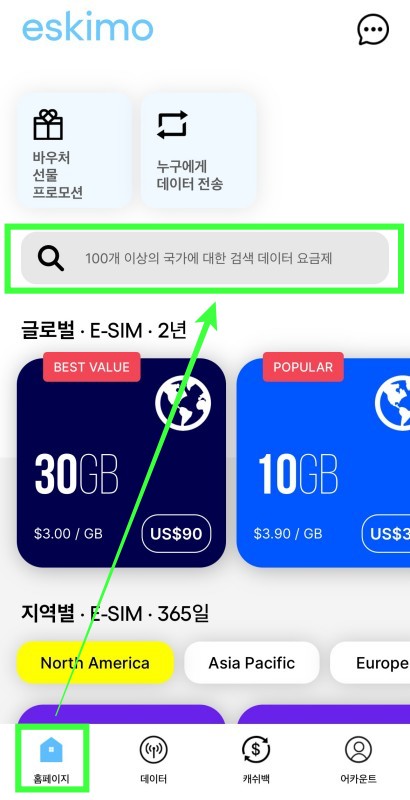 | 어플 실행후 홈페이지에서 검색창에 검색한다. |
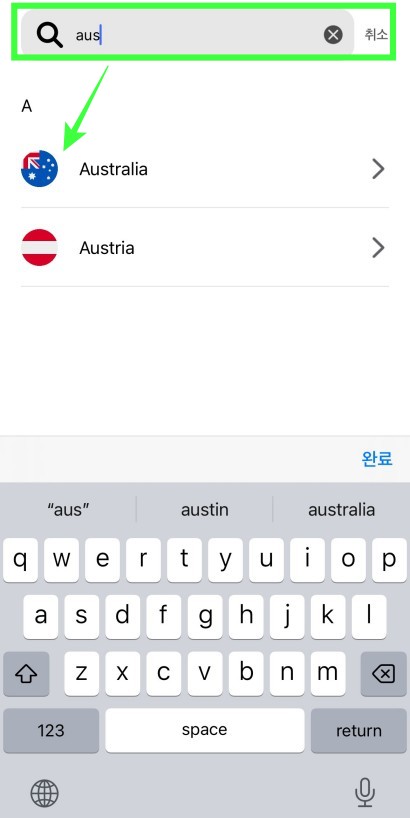 | 영어로 이니셜 정도만 적어주면 검색이 가능함. |
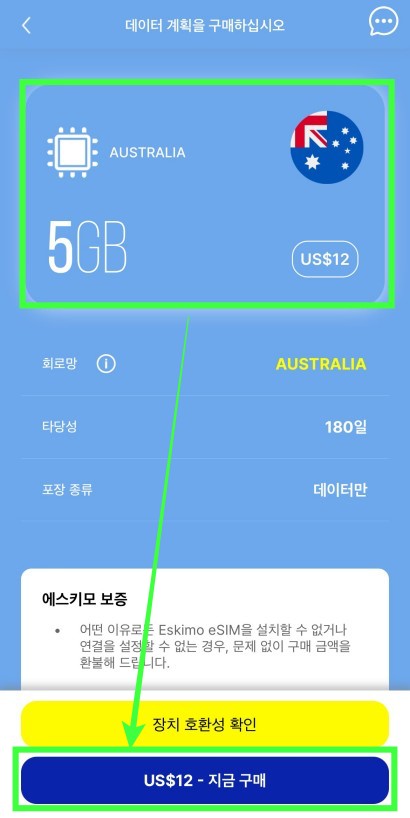 | 여러 플랜들 중에 적당한 것을 선택. |
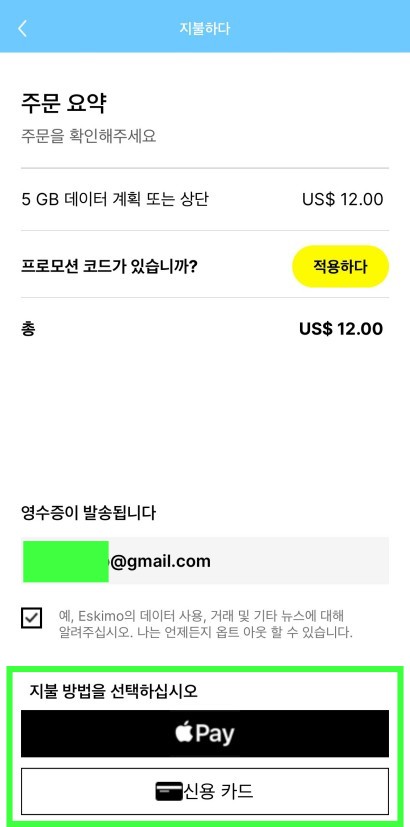 | 구매 방법에 따라 선택!! |
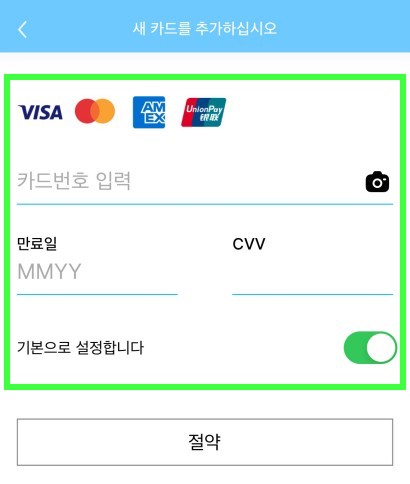 | 신용카드 등록후 기본으로 설정하면 다음에도 사용 가능함. |
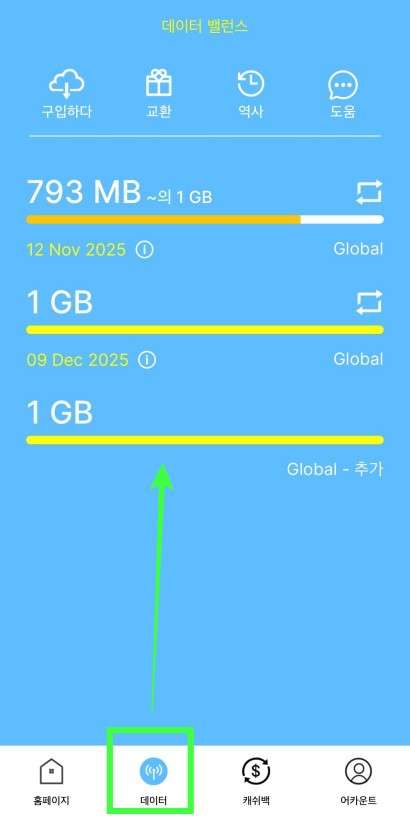 | 데이터탭의 내용을 보면 구매여부를 알수 있다. 데이터 잔량도 여기서 확인이 가능함. |
비행기 출발전 확인사항
목적지 도착후 불필요한 한국 데이터 소모를 방지하기 위해서는 로밍을 꺼줘야한다.
| 로밍 끄기 | |
|---|---|
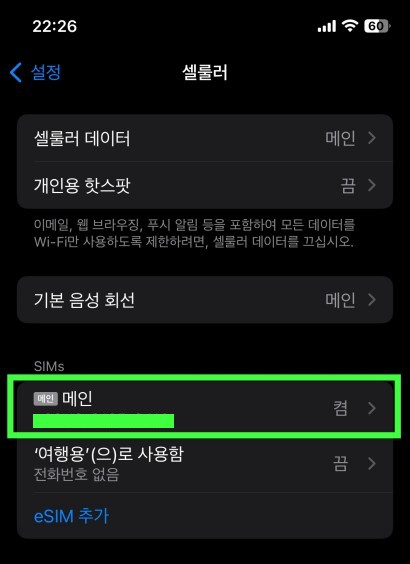 | 출발전에 설정 - 셀룰러에서 메인 선택! |
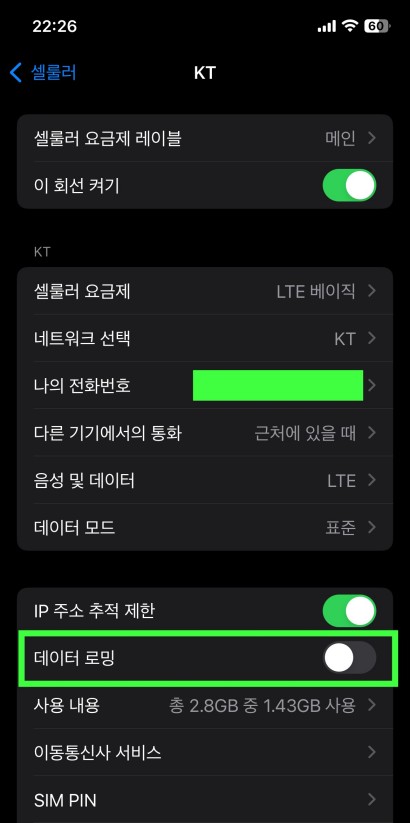 | 데이터 로밍을 꺼줘야 해외에서 불필요한 데이터 사용을 방지할 수 있다. 물론 이런 실수를 원초적으로 차단하기 위해서는 데이터 로밍차단(무료)서비스를 신청해도 된다. (실수로 쓴 아주 조금의 데이터는 아주 비싼 가격이 청구된다. (상술~~~) |
기내에서 E-SIM 설정법
비행기 탑승후 비행기모드로 설정한 상태에서 도착전에 설정하면 된다.
| 기내 비행기모드에서 설정 | |
|---|---|
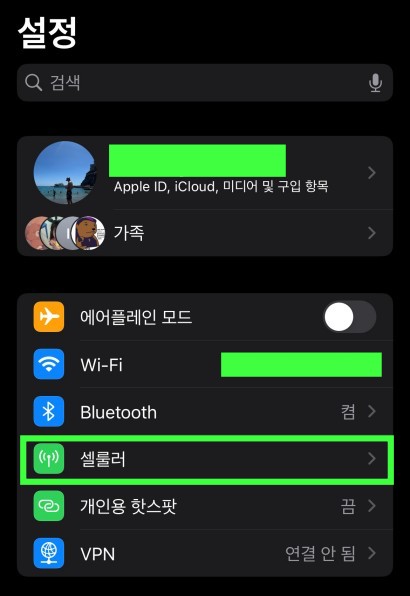 | 설정에서 셀룰러 선택! |
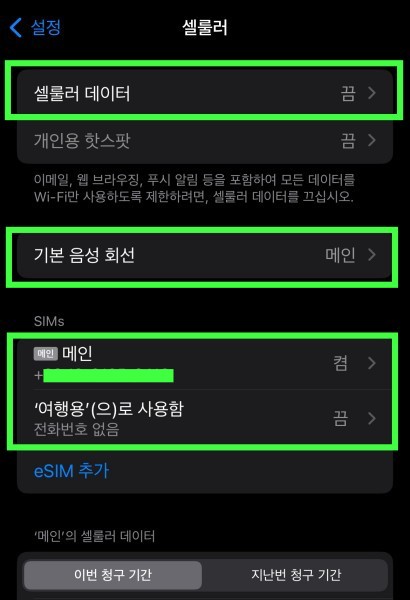 | 각 항목의 의미를 아는 것이 제일 중요함. 셀룰러 데이터 : 인터넷사용을 위한 데이터를 의미함. 기본 음성 회선 : 해외에서도 한국에서 걸려오는 전화와 문자를 무료로 받기 위해서는 메인으로 설정이 되어 있어야함. 전화와 문자를 의미함. SIMs : 핸드폰에 삽입되거나 설치된 SIM의 종류와 사용여부를 보여줌 |
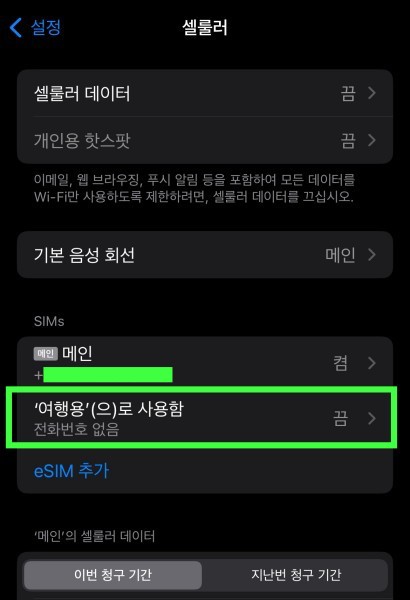 | “여행용”등의 이름을 설정한 E-SIM을 눌러 준다. |
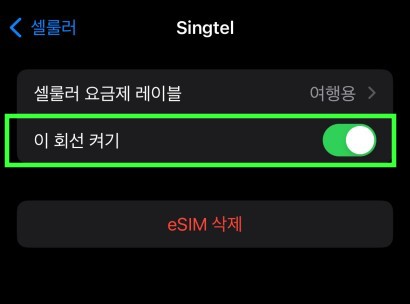 | 이 회선 켜기로 E-SIM을 켜준다. |
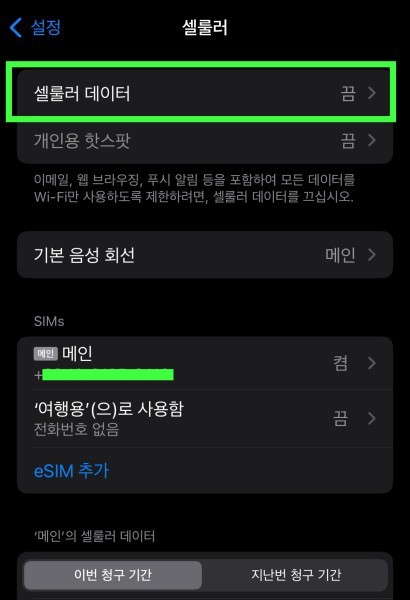 | E-SIM 켜준후에 다시 셀룰러 데이터 선택 |
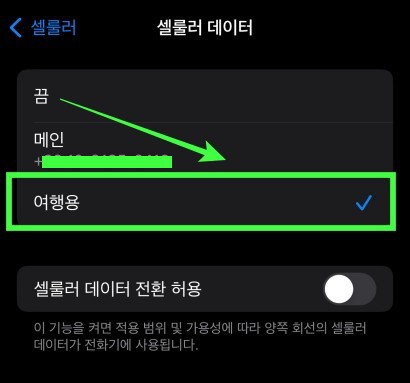 | 셀룰러 데이터를 여행용으로 선택!! 체크표시 나왔다가 없어질 수 있으나 나중에 비행기모드 OFF시 자동으로 여행용으로 선택되어 불필요한 한국 데이터를 소비하지않게 된다. |
목적지 도착후
목적지 도착후 비행기모드를 해제하면 된다.
| 비행기모드 해제 | |
|---|---|
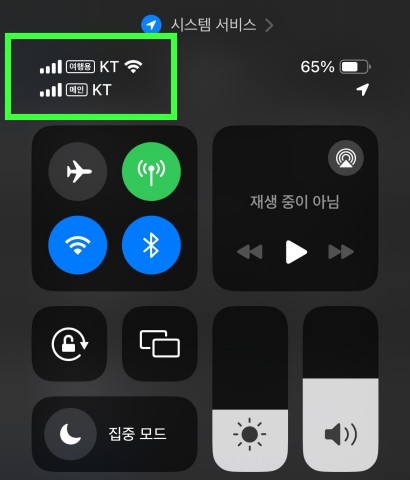 | 비행기 모드를 해제하면 안테나 두개가 보이며 위쪽이 데이터 유심(해외) 아래의 메인이 한국유심을 나타낸다. 둘다 켜있어야 한국에서 오는 전화와 문자를 받아볼 수 있다. |
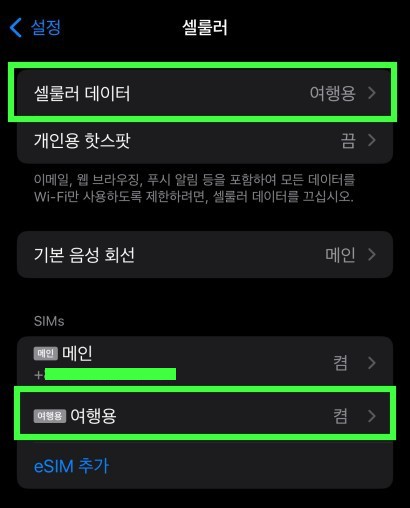 | 설정 셀룰러에서도 맞게 지정이 되었는지 알 수 있다. |
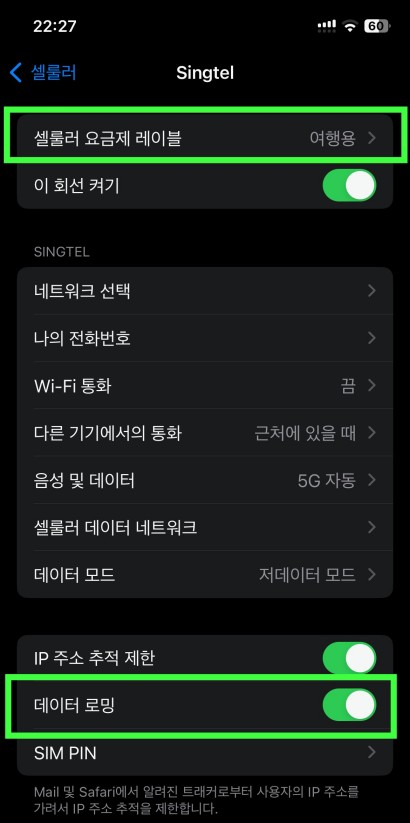 | 여러국가에서 사용가능한 유심의 경우 더더욱 데이터 로밍을 활성화시켜줘야한다. (경험이 없는 경우 데이터가 안되는 이유는 대부분 여기에 있다…) |
위의 방법으로 두개의 SIM으로 데이터와 함께 국내의 전화와 문자를 베이스로한 설정이 가능하다.
데이터 절약법
해외 유심 데이터량을 절약하기 위해서는 불필요한 백그라운드 데이터 사용을 줄여주면 된다. 예를 들어 찍은 사진을 자동으로 클라우드에 올린다던지 메일을 확인한다던지하는 백그라운드 작업을 제한하면 내가 원하는 시점에서만 데이터를 사용 가능해진다.
| 저데이터 모드 | |
|---|---|
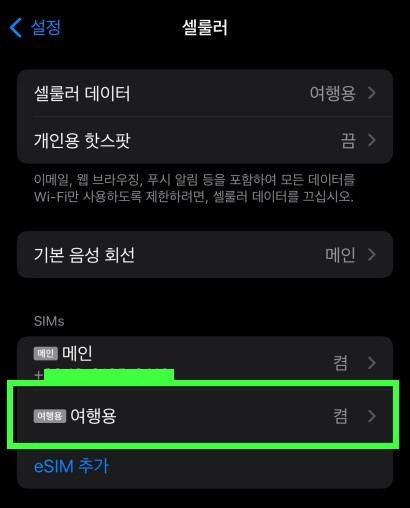 | 설정-셀룰러 에서 여행용 E-SIM을 눌러 옵션을 선택. |
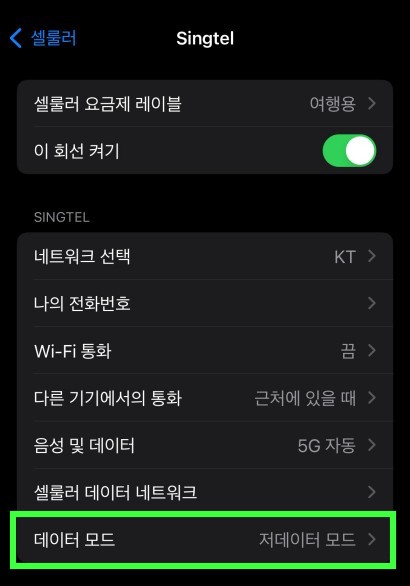 | 데이터 모드를 선택 |
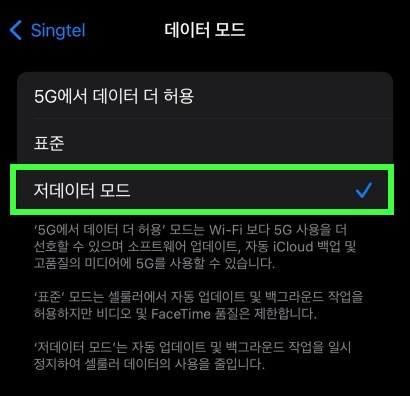 | 저데이터 모드를 선택해주면 된다. 설명은 아래에 나와 있다. |
E-SIM 데이터 끄기
해외에서 E-SIM의 사용이 끝난 경우 E-SIM 데이터를 끄는 방법이다.
| E-SIM 끄기 | |
|---|---|
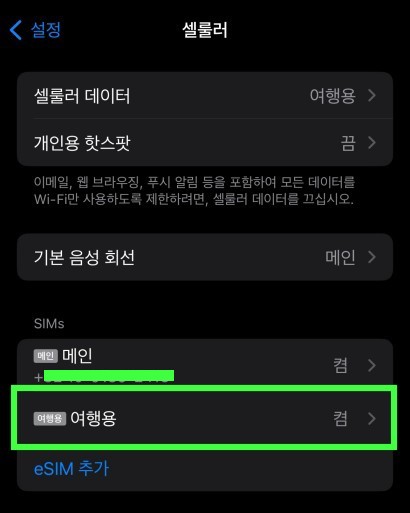 | 설정-셀룰러 에서 여행용 E-SIM을 눌러 옵션을 선택. |
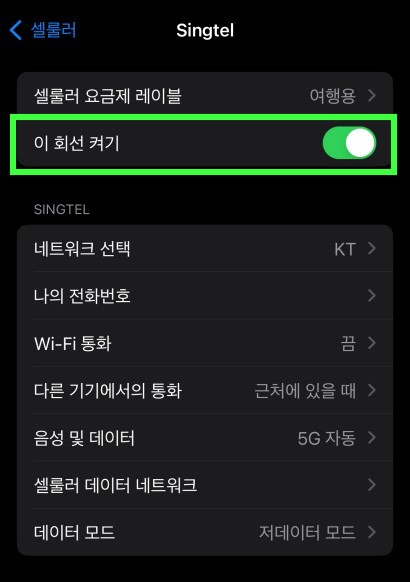 | 이 회선 켜기를 눌러 꺼준다. |
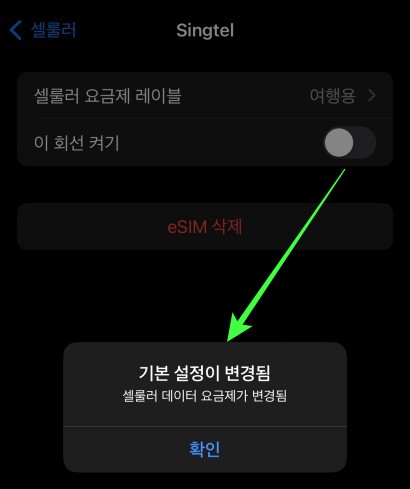 | 요즘제가 한국 U-SIM으로 변경된다. |
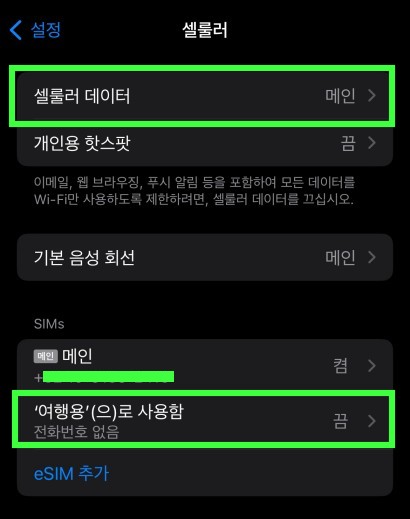 | 좌측과 같이 셀룰러데이터가 메인으로 여행용이 끔으로 변경되면된다. |
Postscript
예전에 포케파이를 4명이 동시에 사용하면서 찍은 사진들이 모두 사진앱에서 자동으로 iCloud로 올려지는 바람에 하루에 4G의 데이터가 증발한 적이 있었다. Wifi 방식이라 이게 집안 Wifi인지 Mobile데이터인지 구별이 되지않아서 발생한… 이제는 Wifi도 E-SIM도 저데이터 모드를 설정할 수 있으니 불필요한 데이터 사용을 방지해준다… 점점 좋아지는 세상…
포케파이보다 데이터 가격은 조금 부담되지만 핸드폰만 들고다니면 되니 편하다…